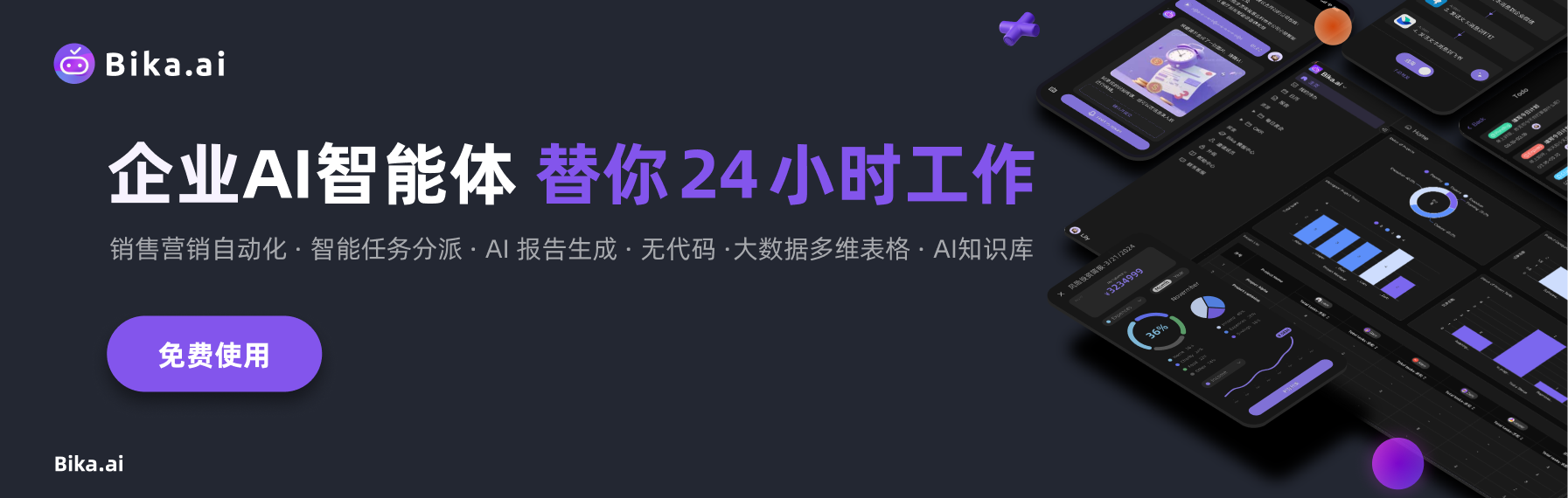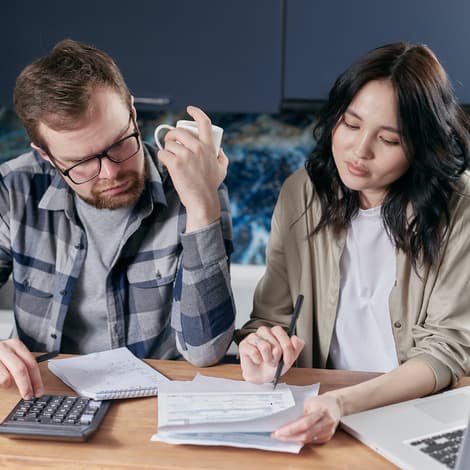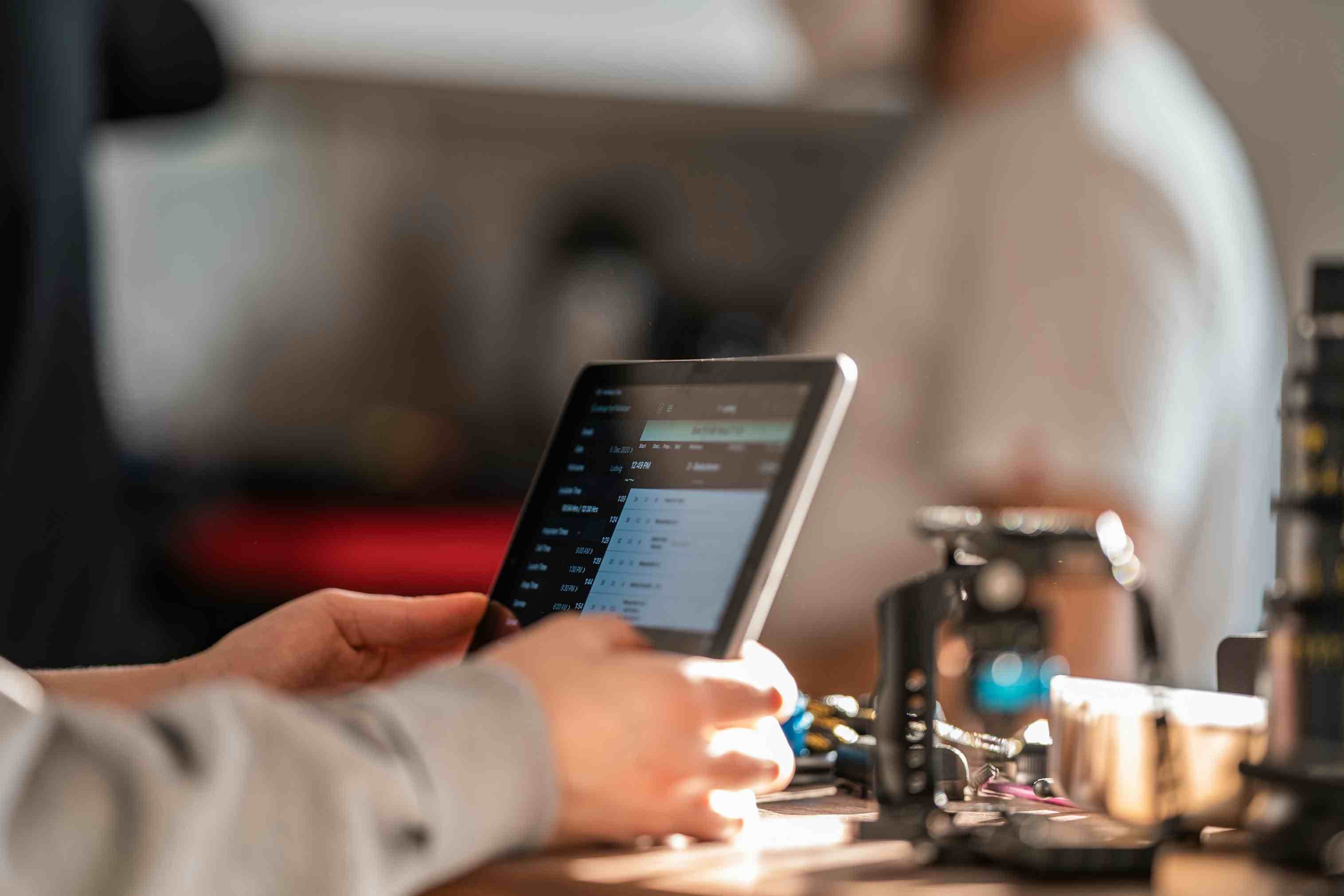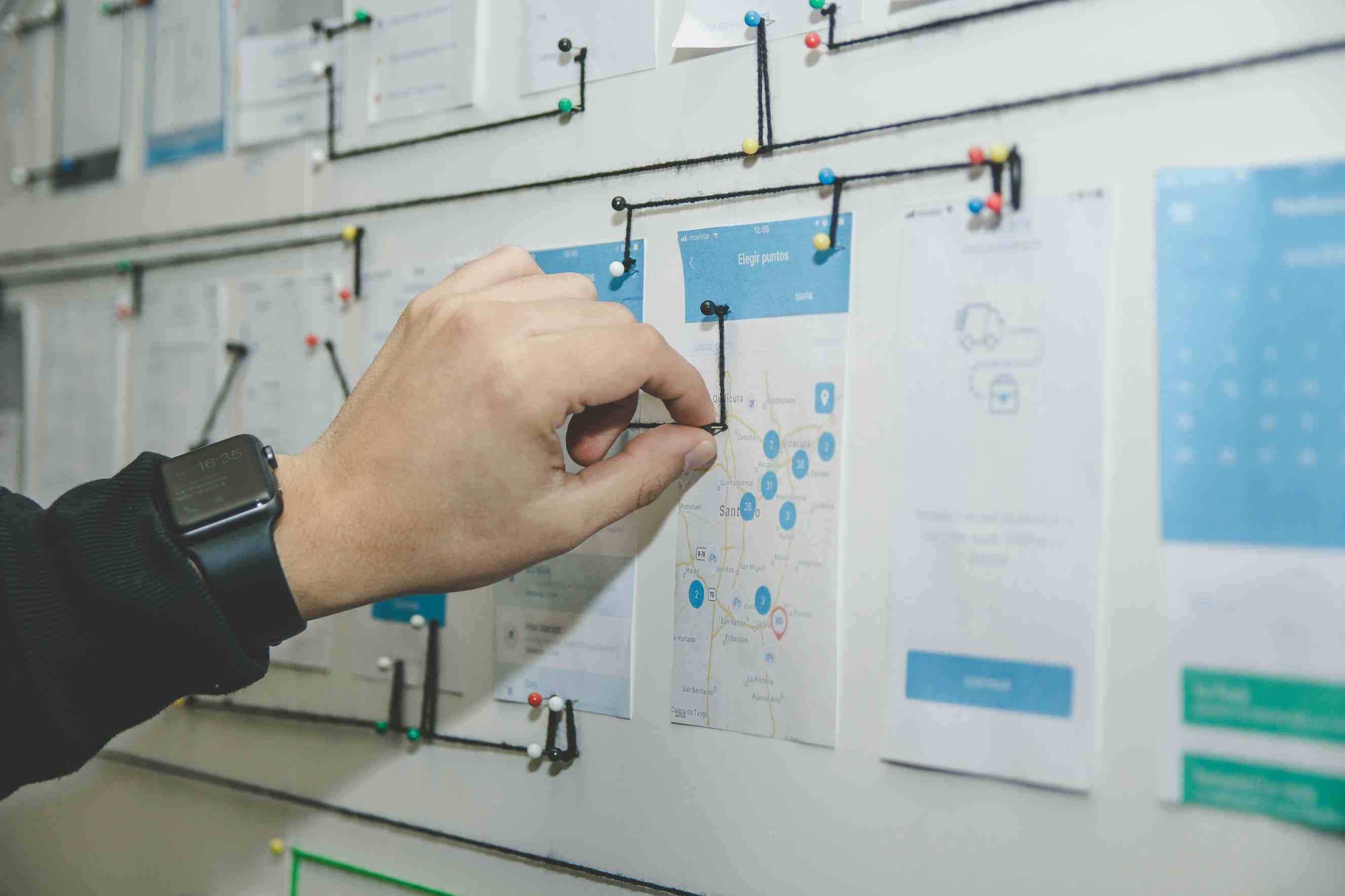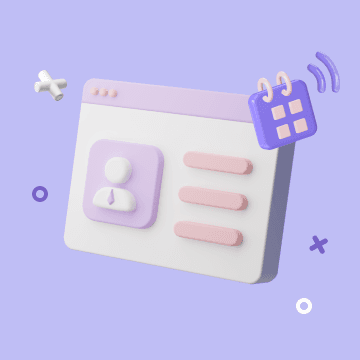产品指南
AI Agent
大数据多维表格
空间站
仪表盘
自动化指南
集成指南
企业AI智能体模板
私有化部署
开发者与扩展
最佳实践
marketing
功能参考
自动化触发器
自动化执行器
第三方集成
节点资源
数据表视图
数据表字段
仪表盘组件
智能任务
AI 向导
公式
空间站
更新日志
视频演示
视图是一种展示数据库表中数据的工具。
多个视图的数据来源相同,但展示的数据和方式各异。你可以把视图看作一个实时更新的窗口,只显示你关心的数据。
在 Bika.ai 中,视图主要有以下几种类型:
视图类型 | 展示方式 | 适用场景 |
表格视图 | 以表格的形式展示数据,每列代表一个字段,每行代表一条记录 | 适用于管理大量数据,比如查看客户列表或产品清单 |
相册视图 | 以卡片形式展示记录,并用附件中的图片作为封面 | 常用于展示名片、产品图片或菜单等需要视觉展示的场景 |
看板视图 | 以卡片形式展示数据,每列代表一个状态或分类 | 支持拖拽卡片改变状态,适合直观管理任务进展,如项目看板 |
甘特视图 (Coming Soon) | 用时间轴展示任务的开始、结束和依赖关系 | 适用于项目进度的计划和管理 |
表单视图 (Coming Soon) | 用于创建自定义表单以收集数据,并通过分享链接收集外部数据 | 适合简化数据录入和收集的流程 |
更多视图信息可查阅:帮助中心-视图


每个视图可以独立设置,以便展示不同的数据。
操作步骤如下:


筛选功能允许你只显示符合特定条件的数据。
例如,你可以设置条件只显示状态为“完成”的任务。
设置方法:


分组功能可以按指定字段将数据分类显示。
例如,在客户数据中,你可以按地区分组。
操作步骤:


你可以自定义视图中各字段的显示顺序和是否隐藏。
注意:
操作步骤:


行高设置可以调整数据表视图下每行的高度,以适应不同的展示需求。
操作步骤:

在相册视图和看板视图中,你可以为每个卡片设置封面图片。
操作步骤:
系统会自动用附件中的图片作为卡片封面。


你可以配置在相册视图和看板视图中的布局,控制每行显示多少张卡片。
设置方法:
进入视图设置中的卡片数量选项。
设置每行展示的卡片数目。
更多卡片会使单个卡片宽度变小,适应不同屏幕和展示需求。


如果不再需要某个视图,可以将其删除。
操作步骤: